
Nie ma powodu, aby pozwolić zdać Android powiadomienia Wejdź do ostatniego nerwu. Skonfiguruj tryb "Nie przeszkadzać" i automatycznie wyciszają denerwujące powiadomienia czasowo, gdy ich nie potrzebujesz. Oto jak zrobić to na swojej Samsung Galaxy.
Tryb "Nie przeszkadzać" jest czymś Wszystkie urządzenia z Androidem mają , ale może czuć się zniechęc do skonfigurowania. Dobrą wiadomością jest tylko raz w razie potrzeby. Po tym po prostu zrobi dla ciebie całą pracę. Zacznijmy.
ZWIĄZANE Z: Jak skonfigurować nie przeszkadzać w telefonach Google Pixel
Jak dostosować się nie przeszkadzać
Najpierw przesuń palcem z góry ekranu i dotknij ikony przekładni, aby otworzyć menu Ustawienia.
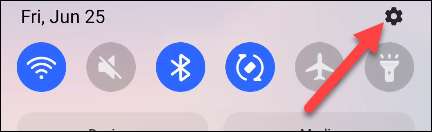
Idź do powiadomień i GT; Nie przeszkadzać.
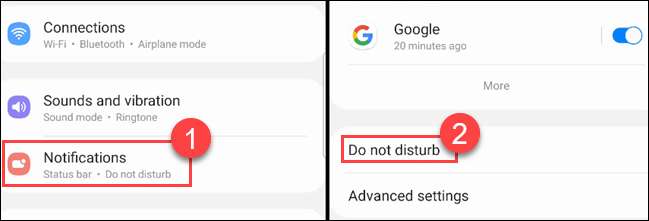
Zaczniemy w sekcji "wyjątki". W tym miejscu można zdecydować, które osoby i aplikacje mogą przebić się przez tryb "Nie przeszkadzać". Dotknij "Połączenia, wiadomości i rozmowy", aby rozpocząć.

Dotknij "Połączenia", a następnie wybierz jedną z następujących opcji z listy. To jest, kto będzie mógł zadzwonić do telefonu podczas DND.
- Tylko ulubione kontakty: Każdy, kto uratowałeś jako ulubiony kontakt.
- Tylko kontakty: Każdy, kto jest zapisywany w twoich kontaktach.
- Wszystko: Każdy, kto nazywa twój telefon.
- Nic: Wszystkie połączenia zostaną wyciszone podczas trybu nie przeszkadzać.
Notatka: Ulubione kontakty można skonfigurować w aplikacji Kontakty na telefonie Galaxy.

Następnie przełącz włączenie dla "powtarzających się rozmówców", jeśli chcesz, aby jakakolwiek osoba mogła być w stanie przejść, gdy dzwonią po raz drugi w ciągu 15 minut. Stuknij strzałkę tylnej, gdy skończysz.
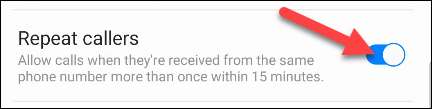
Teraz zrobimy to samo dla wiadomości tekstowych. Dotknij "Wiadomości", a otrzymasz te same opcje, które były dostępne w sekcji "Połączenia".

Ostatnią rzeczą do skonfigurowania w sekcji Ludzie jest "rozmowy". Począwszy od Android 11 , możesz podświetlić konkretne rozmowy w aplikacjach do wiadomości. W kontekście trybu nie przeszkadza, może nie chcesz być powiadamiany, jeśli przyjaciel uderza Ci na Messenger na Facebooku, ale chcesz wiedzieć, czy wysyłają Ci pilne SMS.
Opcje w "rozmowach" są następujące. Możesz skorzystać z ikony biegów obok opcji, aby dostosować, które rozmowy są dołączone.
- Wszystkie rozmowy: Wszelkie rozmowy, które przeniósłeś do sekcji powiadomień o rozmowie.
- Priorytetowe rozmowy: Rozmowy, które oznaczisz jako "priorytet".
- Nic: Ignoruj rozmowy.
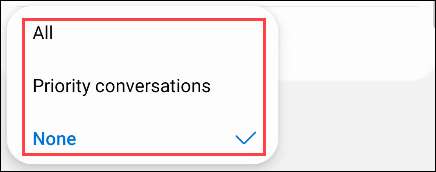
Teraz, gdy skonfigurowaliśmy połączenia i wiadomości, możemy dostosować inne powiadomienia podczas trybu nie przeszkadzać. Wróć do poprzedniego ekranu i wybierz "Alarmy i dźwięki".
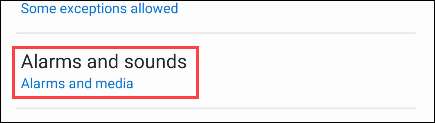
Zobaczysz listę typów powiadomień z przełącznikami obok nich. Wybierz te, które chcesz zobaczyć podczas trybu nie przeszkadzać.
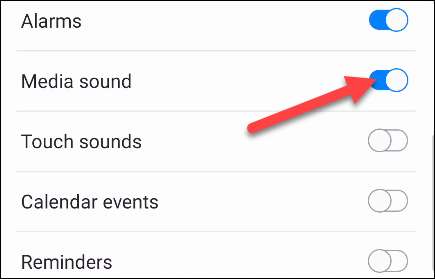
Wstecz na poprzednim ekranie, ostatnia sekcja do pokrycia jest "Aplikacje". Pokazuje to, które aplikacje będą mogły powiadomić Cię podczas trybu nie przeszkadzać.

Dotknij "Dodaj aplikacje" i wybierz dowolne aplikacje z listy, które chcesz mieć uprawnienia do powiadomienia podczas trybu nie przeszkadzać.
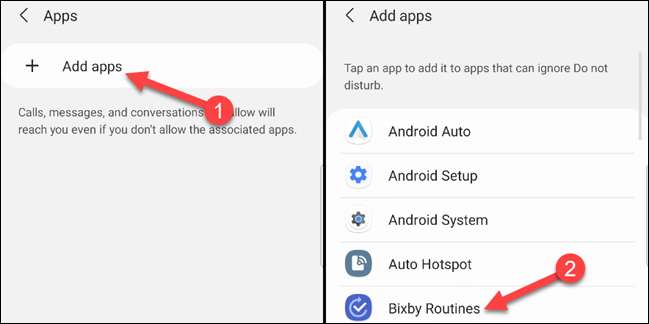
Po wybraniu aplikacji zostaniesz przyniósł na stronie ze wszystkimi różnymi typami powiadomień, które mogą pochodzić z niego. Przełącz przełącznik, który chcesz zezwolić podczas trybu nie przeszkadzać.
Następnie wybierz "Ukryj powiadomienia". Określi to, jakie powiadomienia blokowane podczas trybu nie przeszkadzają i brzmią jak.
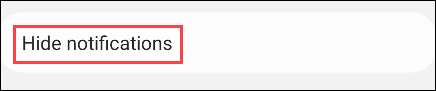
Stąd masz wiele opcji do kontrolowania zachowań powiadomień podczas nie przeszkadzać. Przełącz na wszystko, co chcesz.
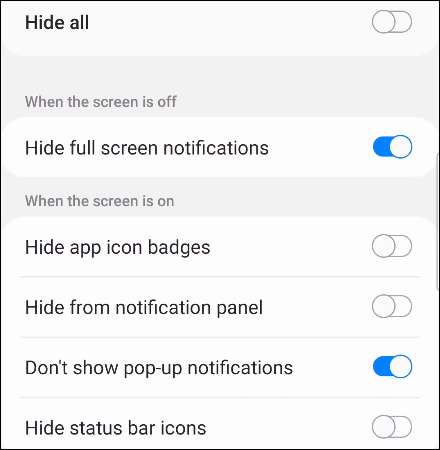
Wreszcie możemy ustawić harmonogram dla trybu nie przeszkadzać. W sekcji "Harmonogram" wybierz "Dodaj harmonogram".
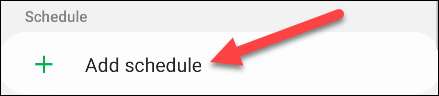
Najpierw podaj harmonogram na górze i wybrać dni, które chcesz uruchomić.

Następnie wybierz "czas rozpoczęcia" i "Czas zakończenia".
ZWIĄZANE Z: Jak usunąć aplikacje z sekcji "Rozmowy" na Androida
Jak włączyć nie przeszkadzać w żadnym momencie
W poprzedniej sekcji ustawiamy nasze zachowanie nie przeszkadzać i stworzyliśmy niektóre harmonogramy. Jeśli chcesz włączyć, nie przeszkadzać w żadnym momencie niezależnie od harmonogramów, możesz to zrobić również.
Najprostszym sposobem na to jest odłącza się z szybkich ustawień. Przejdź dwukrotnie w dół z góry ekranu i znajdź przełącznik "Nie przeszkadzać". Być może musisz przesuwać się do prawa, aby zobaczyć przełącznik.
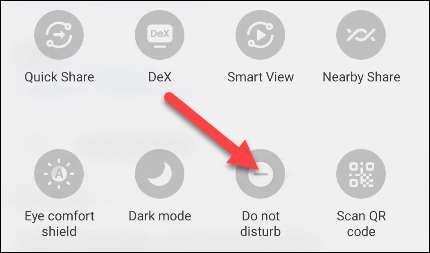
Alternatywnie można przejść do Ustawienia i GT; Powiadomienia i GT; Nie przeszkadzać i przełączaj się "Nie przeszkadzać". Masz również możliwość wyboru czasu trwania.
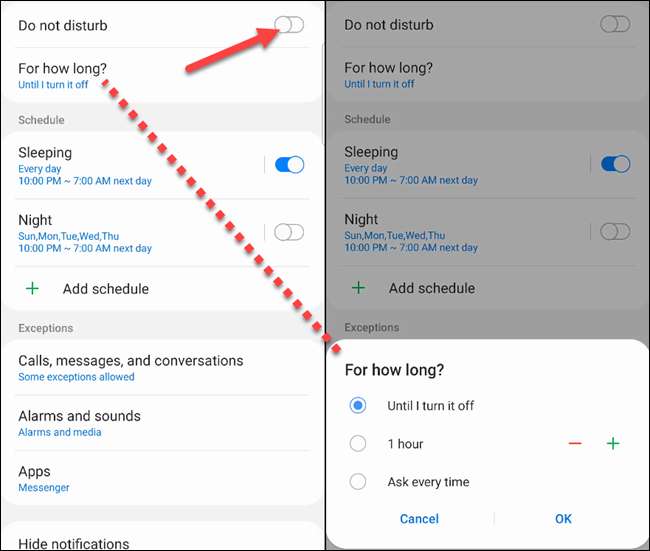
To wszystko. Z nie przeszkadza, nie musisz robić tak dużej ilości zarządzania powiadomieniem. Ustaw go po raz pierwszy i niech automatyczne harmonogramy zadbają o rzeczy. To jest tylko jeden sposób Oczyść powiadomienia Android .
ZWIĄZANE Z: Jak zatrzymać powiadomienia Android przed pojawieniem się na ekranie







